| Домой! | rab3D |
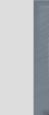

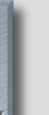
| << Часть 4. Моделирование сепаратора | Уроки | Часть 6. Моделирование защитной крышки >> |
Часть 5. Завершение сепаратора
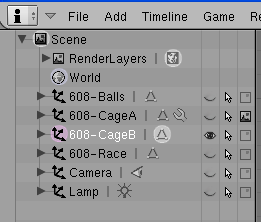
Закончив объект 608-CageA, вернёмся к 608-CageB, который мы скопировали и зеркально отразили с 608-CageA до добавления в него фасок. В панели управления объектами выделите 608-CageB, кликните значок глаза, чтобы объект появился в 3D-окне, а значок глаза объекта 608-CageA погасите. Когда мы создавали зеркальную копию 608-CageA, мы фактически применили к нему коэффициент масштабирования –1 по оси Y. Нажатием N откройте панель "Transform Properties", там увидите: "ScaleX:–1.000". Чтобы это поправить и вернуть "ScaleX:1.000", надо применить к объекту масштабирование. Для этого нажмите Ctrl-A и выберите "Apply Scale and Rotation". Если просто изменить число в панели "Transform Properties" на 1, то эта часть сепаратора отразится обратно на другую сторону подшипника. 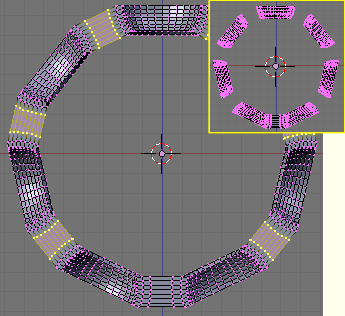
На виде спереди выделите вершины контуров, которые мы врезали в "мостики" Shift-Alt-ПКМ, кроме тех, что находятся на нижнем "мостике", расположенном параллельно оси X и его легче модифицировать. Когда будут выделены все контуры вершин, кроме нижней секции, нажмите X и удалите их. 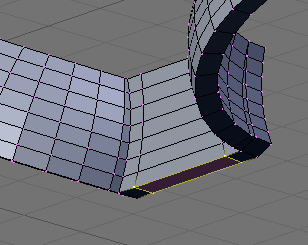
Увеличивайте КМ, перемещайте Shift-СКМ и вращайте СКМ изображение до тех пор, пока не получите изображение нижней грани оставшегося "мостика" под удобным углом. Выделите нижнюю центральную грань (Shift-ПКМ выделите 4 угловых вершины грани). 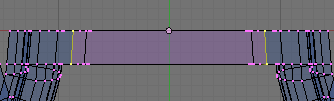
Перейдите в вид сверху и переключитесь в каркасное отображение Z. Вы увидите, что выделенные рёбра не прямоугольны, поскольку они созданы на основе геометрии UV-сферы шарика подшипника, и нам надо их выпрямить. 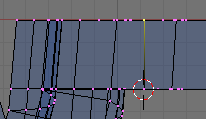
Выделите вершину грани на внешней поверхности сепаратора и выставьте Shift-S курсор в эту точку "Cursor->Selection". Выделите вершину на противоположном краю и выровняйте её S по оси X относительно курсора 0. Повторите это на другом конце грани. 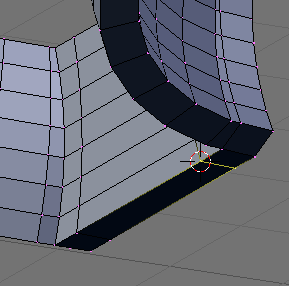
Выделите одно из рёбер пересекающих нижнюю грань. Перейдите в вид справа и переключитесь в каркасный вид. Вы увидите, что ребро не параллельно оси X по той же причине, что и ранее рёбра не были перпендикулярны. Выдавите E (в меню выберите "Only Edges" – только рёбра) грань по оси Z. Длина грани не важна. Используем эту грань, чтобы определить под каким углом расположено ребро. В панели "Mesh Tools 1" нажмите "Edge Angles" и выделите четыре вершины грани. Будет показан угол каждого угла грани.  Для формирования замка надо повернуть нижнюю грань на 92,376°. Выделите две нижних вершины и удалите X их, поскольку они были нужны только для определения необходимого угла поворота. 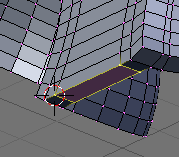 Выделите одну вершину на внутреннем ребре нижней грани и установите курсор Shift-S "Cursor->Selection" центр радиуса вращения. Выделите Shift-ПКМ остальные вершины нижней грани. 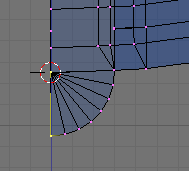 Перейдите в вид справа NumPad-3. В панели "Mesh Tools" установите "Degr:92.376" и "Step:7" и нажмите "Spin". Выделите всё A и удалите дубликаты W, поскольку у нас есть ещё 7 вершин на другом конце ребра под курсором. |
||
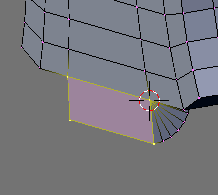
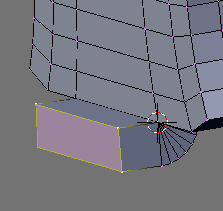
Выделите новую повёрнутую грань и выдавите её E (в меню выберите "Region") на 0.3. При выборе "Region" в меню выдавливания, новая грань будет выдавлена по оси, перепендикулярной исходной грани. Если грань выдавливается не в нужном направлении, нажмите G – переместить, по оси Y, на расстояние –0.6 (–0.3 – вернуть в положение курсора и 0,3 – установить в нужное положение). |
||
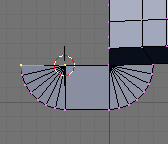
 В панели "Mesh Tools" установите "Degr:90" и оставьте "Step:7". Перейдите в вид справа и нажмите "Spin". Будет сформирована следующая секция замка. Выделите всё A и удалите дубликаты W под курсором. Опять выделите новую грань и выдавите её ("Region") на 0,2 мм.   Оставив выделенными все вершины, разрежем два новых ребра по середине. K "Knife (Midpoints)". Получим две новых вершины. Выделите две новых вершины и удалите ребро между ними X ("Edges"). Вместе с ребром исчезнут две грани, частью которых оно было. Выделите одну среднюю вершину и привяжите к ней курсор. |
||

Выделите две центральных вер шины и две вершины на левом краю. На виде спереди мы их повернём так, чтобы получить передний радиус замка. В панели "Mesh Tools" установите "Degr:180" и "Spin:14", перейдите в вид спереди и нажмите "Spin". 
Как и раньше, выделите всё и удалите дубликаты. Выделите полученный замок и четыре замкнутых контура вершин, формирующих "мостик".  Сейчас мы продублируем новый "мостик" с замком по периметру сепаратора. Перейдите Tab в режим объекта и привяжите курсор к центру объекта. 
Вернитесь Tab в режим редактирования. В панели "Mesh Tools" установите "Degr:360" и "Spin:7". Нажмите "Spin Dup" для копирования "мостиков" между сферическими частями сепаратора. Выделите всё и удалите дубликаты. 
Теперь надо добавить фаску по краям сепаратора. На этот раз фаску надо сделать и на замке. Следуйте указаниям части 4, чтобы добавить фаски, но убедитесь, что края замка тоже выделены. Добавьте фаску 0,05 мм при помощи скрипта "Bevel Centre". Также добавьте модификатор "Edge Split", как описано в части 4.  На этом работа над "OB:608-CageB" закончена. Нажмите Ctrl-W и сохраните работу. В следующих частях урока мы добавим защитные крышки и стопорные кольца подшипника и получим подробную модель подшипника 608. |
| << Часть 4. Моделирование сепаратора | Уроки | Часть 6. Моделирование защитной крышки >> |



| Домой! | rab3D |